Πώς να χρησιμοποιήσετε τη γραμμή εντολών για να σκοτώσετε ένα πρόγραμμα
Όλοι γνωρίζουν πώς να σκοτώνουν ένα πρόγραμμα χρησιμοποιώντας το Task Manager στα Windows ή το Force Quit στο OS X , αλλά μερικές φορές είναι χρήσιμο να σκοτώνεις ένα πρόγραμμα χρησιμοποιώντας τη γραμμή εντολών. Έχω αντιμετωπίσει πολλές περιπτώσεις όπου το πρόγραμμα αρνήθηκε να τερματιστεί μέσω του Task Manager , ακόμη και όταν προσπάθησα να σκοτώσω την υποκείμενη διαδικασία. Το Force Quit(Force Quit) έχει τις δικές του ιδιορρυθμίες και δεν σκοτώνει πάντα ένα πρόγραμμα όπως θα έπρεπε. Τότε μπορείτε να χρησιμοποιήσετε τη δύναμη της γραμμής εντολών.
Σε αυτό το άρθρο, θα εξετάσω τις εντολές για τη θανάτωση ενός προγράμματος σε Windows , OS X και Linux . Είναι ενδιαφέρον ότι συνήθως υπάρχουν περισσότερες από μία εντολές για την επίτευξη αυτού του στόχου, οπότε θα προσπαθήσω να αναφέρω τις διαφορετικές που έχω χρησιμοποιήσει. Δεν είναι μια εξαντλητική λίστα, επομένως εάν χρησιμοποιείτε διαφορετική εντολή που δεν αναφέρεται εδώ, ενημερώστε μας στα σχόλια.
Windows – TSKILL και TASKKILL
Στα Windows , μπορείτε να χρησιμοποιήσετε δύο εντολές για να σκοτώσετε ένα πρόγραμμα: TSKILL και TASKKILL . Το TSKILL(TSKILL) είναι μια πιο απλή και λιγότερο ισχυρή εντολή, αλλά κάνει τη δουλειά μια χαρά. Για παράδειγμα, εάν εκτελείτε το Microsoft Word , το όνομα της διαδικασίας είναι winword.exe. Για να σκοτώσετε το Word από τη γραμμή εντολών, απλώς πληκτρολογήστε την ακόλουθη εντολή:
tskill winword
Αυτό θα σκοτώσει το Word και θα χάσετε τυχόν μη αποθηκευμένα δεδομένα, επομένως πρέπει να είστε προσεκτικοί χρησιμοποιώντας το. Το δοκίμασα σε ένα μη αποθηκευμένο έγγραφο του Word και απλώς εξαφανίστηκε όταν το έτρεξα, χωρίς να μου ζητηθεί η αποθήκευση των εγγράφων. Αυτό ισχύει λίγο πολύ για όλες τις εντολές που θα αναφέρω εδώ, καθώς αυτό είναι το θέμα. Μπορείτε να σκοτώσετε ένα πρόγραμμα αμέσως χωρίς ερωτήσεις.

Ένα πράγμα που πρέπει να σημειωθεί είναι ότι τις περισσότερες φορές που χρησιμοποιείται αυτή η εντολή, χρησιμοποιείται με την παράμετρο /A. Το /A λέει στην εντολή να τερματίσει τη διαδικασία που εκτελείται σε όλες τις περιόδους λειτουργίας. Έτσι, συνήθως θα πληκτρολογήσετε την ακόλουθη εντολή για να είστε πιο σίγουροι ότι η διαδικασία έχει ολοκληρωθεί:
tskill /A winword
Η δεύτερη εντολή, η οποία έχει περισσότερες επιλογές και είναι πιο ισχυρή, είναι η TASKKILL(TASKKILL) . Αν κοιτάξετε τη σελίδα βοήθειας για το TASKKILL , καταλαβαίνετε τι εννοώ:
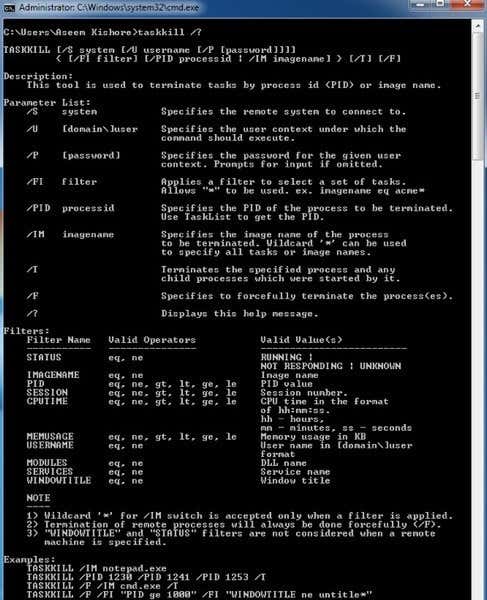
Εάν θέλετε να έχετε περισσότερο έλεγχο και επιλογές για να σκοτώσετε ένα πρόγραμμα στα Windows , χρησιμοποιήστε το TASKKILL(TASKKILL) . Για αρχάριους, μπορείτε να σκοτώσετε ένα πρόγραμμα χρησιμοποιώντας την ακόλουθη εντολή:
taskkill /F /IM winword.exe
Σημειώστε ότι πρέπει να χρησιμοποιήσετε .EXE όταν χρησιμοποιείτε την εντολή TASKKILL . /F σημαίνει βίαιο τερματισμό της διαδικασίας. /IM σημαίνει το όνομα της εικόνας, δηλαδή το όνομα της διαδικασίας. Εάν θέλετε να σκοτώσετε χρησιμοποιώντας το αναγνωριστικό διεργασίας ( PID ), πρέπει να χρησιμοποιήσετε / PID αντί για /IM. Το /T είναι υπέροχο γιατί θα σκοτώσει όλες τις θυγατρικές διεργασίες που ξεκινούν από την καθορισμένη διαδικασία.
Μπορείτε επίσης να χρησιμοποιήσετε το TASKKILL(TASKKILL) για να συνδεθείτε απομακρυσμένα σε άλλο σύστημα και να σκοτώσετε μια διεργασία σε αυτό το απομακρυσμένο σύστημα. Αυτό που επίσης μου αρέσει είναι η δυνατότητα χρήσης χαρακτήρων μπαλαντέρ στο TASKKILL .
OS X/Linux – KILL and KILLALL
Στο OS X και στο Linux , έχετε δύο εντολές για τη θανάτωση διεργασιών: KILL και KILLALL . Πρέπει να τα εκτελέσετε στο παράθυρο του τερματικού. Για να σκοτώσετε ένα πρόγραμμα, πρέπει είτε να χρησιμοποιήσετε το όνομα του προγράμματος είτε το αναγνωριστικό της διαδικασίας. Υπάρχουν μερικοί τρόποι με τους οποίους μπορείτε να βρείτε αυτές τις πληροφορίες. Ένας τρόπος είναι μέσω του Activity Monitor .

Ωστόσο, αυτό απαιτεί τη διεπαφή GUI . Εάν χρησιμοποιείτε τη γραμμή εντολών για να σκοτώσετε μια διαδικασία, μπορείτε να χρησιμοποιήσετε τη γραμμή εντολών για να βρείτε επίσης τις πληροφορίες της διαδικασίας. Δύο εντολές που μου έρχονται στο μυαλό είναι το top και το ps -ax .

Το top(top) θα σας δώσει μια λίστα διεργασιών με το PID και το όνομα του προγράμματος ταξινομημένο επίσης κατά χρήση της CPU . Είναι ένας γρήγορος τρόπος για να βρείτε τη διαδικασία που θέλετε να σκοτώσετε. Το ps -ax(ps -ax) θα σας δώσει μια λίστα ταξινομημένη κατά PID και τη διαδρομή του προγράμματος. Είναι λίγο διαφορετικό από το top.
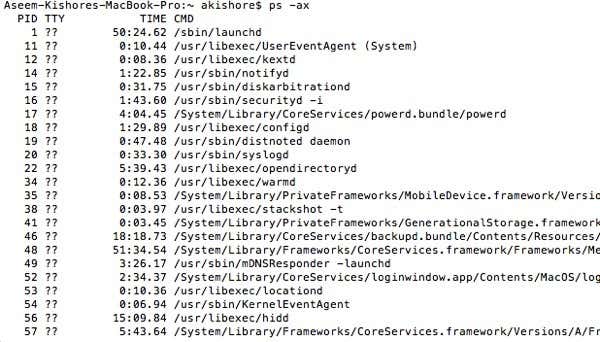
Τώρα για το σκότωμα του προγράμματος στο OS X . Μπορείτε απλά να πληκτρολογήσετε την ακόλουθη εντολή για να σκοτώσετε μια συγκεκριμένη διαδικασία:
kill -9 83002
Το 83002 είναι η διαδικασία τερματικού(Terminal) και το 9 σημαίνει να σκοτωθεί η διαδικασία. Μπορείτε να χρησιμοποιήσετε άλλους αριθμούς όπως 3, που σημαίνει Έξοδος(Quit) ή 6, που σημαίνει Άκυρο(Abort) . Ως επί το πλείστον(Mostly) , ωστόσο, θα παραμείνετε με το 9. Μπορείτε επίσης να χρησιμοποιήσετε την εντολή KILL για να σκοτώσετε όλες τις διεργασίες που εκτελούνται, αν και πιθανώς δεν θα πρέπει ποτέ να χρησιμοποιήσετε αυτήν την εντολή.
kill -TERM -1
Όπου το KILL είναι χρήσιμο για τη θανάτωση μιας διαδικασίας ή όλων των διεργασιών, το KILLALL(KILLALL) χρησιμοποιείται για τη θανάτωση μιας ομάδας διεργασιών. Για παράδειγμα, εάν εκτελείτε το Google Chrome , ενδέχεται να εκτελούνται 10 διαδικασίες Chrome . Θα ήταν πραγματικά ενοχλητικό να χρησιμοποιήσετε το KILL δέκα φορές για να τερματίσετε τη λειτουργία του Chrome . Αντίθετα, θα μπορούσατε να χρησιμοποιήσετε το KILLALL(KILLALL) ως εξής:
killall Evernote
or
killall 'Google Chrome'
Σημειώστε ότι πρέπει να χρησιμοποιήσετε τα μεμονωμένα εισαγωγικά ή οτιδήποτε μεγαλύτερο από μία λέξη. Επίσης, εάν η διαδικασία δεν εκτελείται με το όνομά σας, αλλά αντ' αυτού εκτελείται υπό root, πρέπει να χρησιμοποιήσετε την ακόλουθη εντολή:
sudo killall 'Google Chrome'
ή
sudo killall -9 'Google Chrome'
Και πάλι, το 9 στέλνει το συγκεκριμένο σήμα στο KILL και όχι στο TERM . Το Sudo(Sudo) χρειάζεται μόνο εάν λάβετε ένα σφάλμα σχετικά με το ότι δεν έχετε άδεια. Διαφορετικά, μπορείτε να κάνετε πρόγραμμα killall(killall program) ή πρόγραμμα killall -9(killall -9 program) . Στο OS X , η εντολή KILLALL είναι πολύ χρήσιμη όταν δεν μπορείτε να αναγκάσετε να τερματίσετε ένα πρόγραμμα. Δεν χρειάζεται να γνωρίζετε το αναγνωριστικό της διαδικασίας, κάτι που είναι ωραίο. Απλώς(Just) πληκτρολογήστε το όνομα και όλες οι διεργασίες θα σκοτωθούν που σχετίζονται με αυτό το όνομα.
Αυτό το άρθρο είχε σκοπό να σας δώσει πιο προηγμένες μεθόδους για την εξάλειψη ενός προγράμματος σε Windows , OS X και Linux . Εάν έχετε οποιεσδήποτε ερωτήσεις σχετικά με τη θανάτωση ενός προγράμματος χρησιμοποιώντας τη γραμμή εντολών, δημοσιεύστε ένα σχόλιο και θα προσπαθήσω να σας βοηθήσω. Απολαμβάνω!
Related posts
Δημιουργήστε μια λίστα προγραμμάτων εκκίνησης μέσω γραμμής εντολών ή PowerShell
Πώς να ενεργοποιήσετε την αυτόματη συμπλήρωση στη γραμμή εντολών
Οδηγός για αρχάριους στη γραμμή εντολών των Windows
Μετατροπή εικόνων μεταξύ μορφών μέσω της γραμμής εντολών στο Ubuntu
3 τρόποι για να τραβήξετε μια φωτογραφία ή ένα βίντεο σε ένα Chromebook
Πώς να χρησιμοποιήσετε το VLOOKUP στα Φύλλα Google
Τι είναι η λειτουργία Discord Streamer Mode και πώς να τη ρυθμίσετε
Πώς να κάνετε οποιονδήποτε ενσύρματο εκτυπωτή ασύρματο με 6 διαφορετικούς τρόπους
Τεχνολογία επίπεδων οθονών απομυθοποιημένη: TN, IPS, VA, OLED και άλλα
Πώς να βρείτε τους καλύτερους διακομιστές Discord
Πώς να ελέγξετε τον σκληρό σας δίσκο για σφάλματα
Πώς να διορθώσετε τον κωδικό σφάλματος 83 της Disney Plus
Πώς να δημοσιεύσετε ένα άρθρο στο Linkedin (Και οι καλύτερες στιγμές για δημοσίευση)
Πώς να αλλάξετε τη γλώσσα στο Netflix
Δεν μπορείτε να προγραμματίσετε ένα Uber εκ των προτέρων; Δείτε τι πρέπει να κάνετε
Μπορείτε να αλλάξετε το όνομά σας στο Twitch; Ναι, αλλά να είστε προσεκτικοί
Πώς να χωρίσετε ένα κλιπ στο Adobe Premiere Pro
Πώς να δημιουργήσετε ένα διαφανές φόντο στο GIMP
Πώς να βρείτε γενέθλια στο Facebook
Πώς να αναζητήσετε φίλους στο Facebook κατά τοποθεσία, εργασία ή σχολείο
